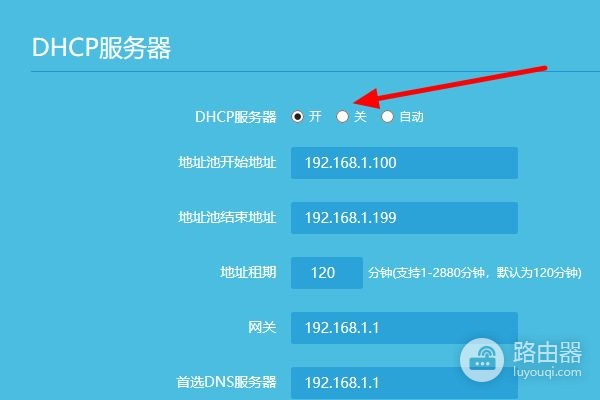腾达路由器F3怎样连接另外一台路由器(腾达如何连接多个路由器)
一、腾达路由器F3怎样连接另外一台路由器
无线路由器接无线路由器,第二个路由器设置,有两种方法(前提是第一个路由器已经设置好):
第一种方法:动态IP方式(第一个路由为主路由,第二个路由为从路由)
1、从路由器插上电,先不要接主路由LAN口,把从路由器复位(恢复出厂);
2、电脑连接从路由器任一LAN 口, 进入设置页面;
3、按照动态I P方式设置;
4、然后再设置一下SSID、加密方式和密码;
5、保存、重启;
6、设置好以后,把主路由LAN 口接出来的网线接在从路由器的WAN口上。
第二种方法:无线AP方式
1、先将电脑连接从路由器的LAN端口,把从路由的IP地址改了。
例如多数的路由器地址都是192.168.1.1,我们只要将从路由器IP地址改为192.168.1.10即可;
2、再在设置里将从路由器的DHCP功能关闭;
3、最后将主路由器接出来的网线接在从路由器的LAN端口上(随便哪一个都行),注意不能是WAN端口。
二、如何连接两台腾达的路由器
你好,你的这种情况,A路由请按下面的方法进入连接和设置,
1、把入户网线连接到路由的WAN口,
2、用另一根网线一头连接你的电脑,另一头连接你的路由LAN口,(LAN口是路由上标有1、2、3、4的接口!)
3、打开电脑,打开浏览器,在地址栏里输入路由登陆IP,
4、在弹出对话框内输入路由登陆账号和密码,友情提示,如果你不知道路由登陆IP、登陆账号和密
码,你可以把路由翻过来看一下,在路由的背面有写出!
5、进入路由设置界面后,一般会弹出快速设置界面,你可以在此界面,选择宽带拨号方式,为
PPPoE,输入上网账号和密码!
6、设置完成后,保存退出并重启路由!
等路由重启完成后,你的路由硬件连接和设置就已经完成了!
而你的B路由请按下面的方法进行设置:
1、把你的无线路由LAN口,也就是路由上标有1、2、3、4的接口与电脑网口用网线连接起来!
2、打开电脑,打开浏览器,在地址栏里输入192.168.1.1,
3、在弹出对话框内输入路由登陆账号和密码,均为admin,
4、进入路由设置后,一般会弹出快速设置界面,你可以直接选择WAN口为静态IP,
5、填入静态IP所需的设置!具体设置要与你的上一级路由在同一IP地址段!
6、并在下面的无线设置里,设置一下无线的SSID,也可以使用默认,
7、设置一下无线的密码!点下方的保存生效!
8、选择网络配置,内网设置,把下面的IP地址更改为与WAN口不在同一IP地址段!
点下面的保存生效!
9、这些都设置完成后,点左侧工具栏上的系统工具,
10、选择下面的重新启动,
11、等重启完成,把从路由A的LAN口接来的网线插到你路由的WAN口,
12、在从路由的LAN口用网线连接到电脑就可以了!
本答案来自“电脑知道团队”。
请勿盗用!
三、腾达路由器怎么连接第二个路由器
工具:路由器2台;网线2根;电脑
第二台路由器设置步骤如下:
1、将两台路由器的LAN口,通过网线连接

2、将另一根网线两端水晶头分别插入电脑网口和第二台路由器LAN口

3、在浏览器输入无线路由器登录地址,登录路由器后台管理登录页面;
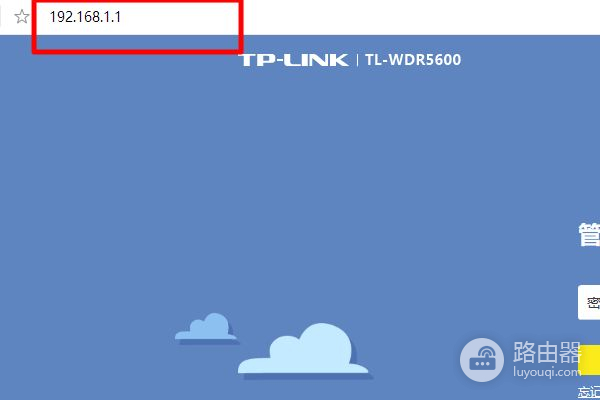
4、输入管理员密码,进入路由器管理页面;
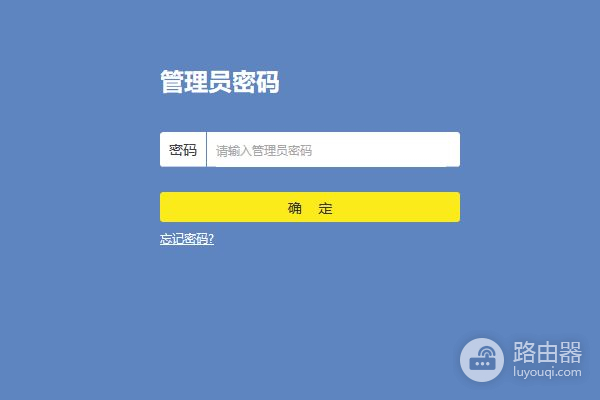
5、选择“路由设置”,点击进入;
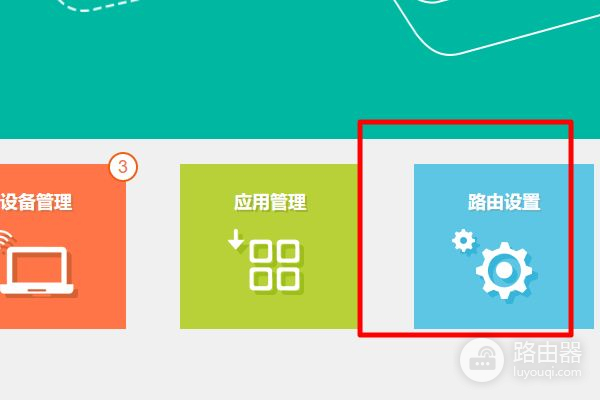
6、选择左侧的“无线设置”,点击进入;
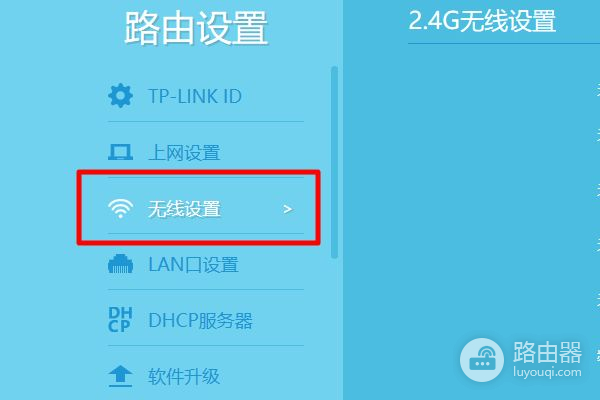
7、将无线功能打开,然后设置无线名称和密码;
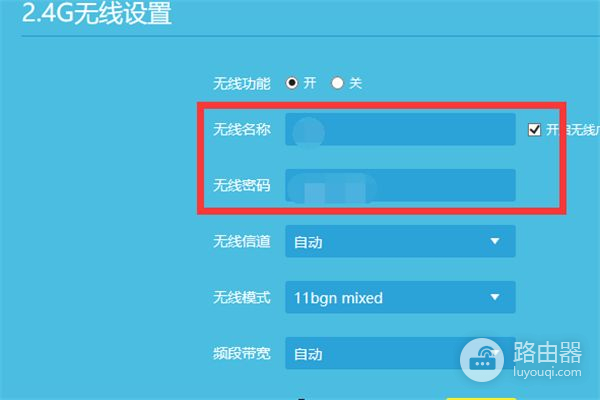
8、点击“保存”
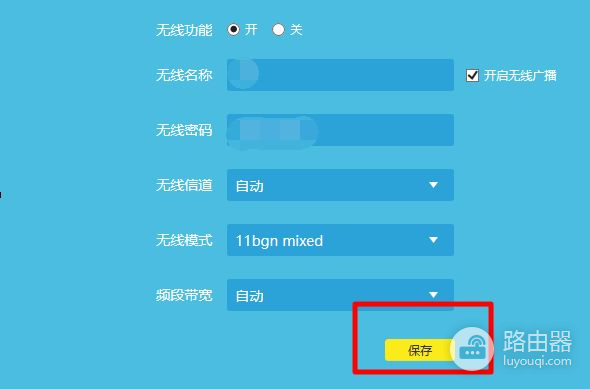
9、点击选择左侧“DHCP服务器”;
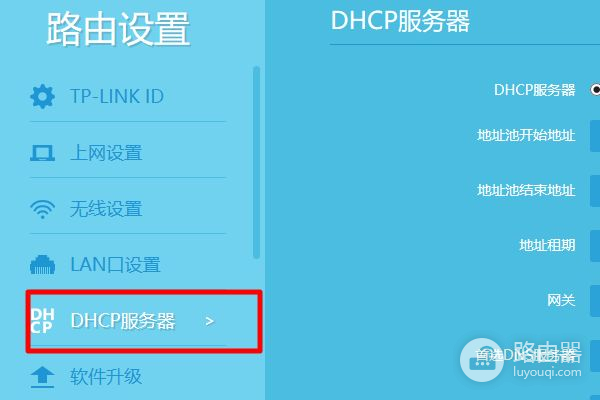
10、选择“关”,将第二台路由器的DHCP服务功能关闭,即可成功连接两台路由器。